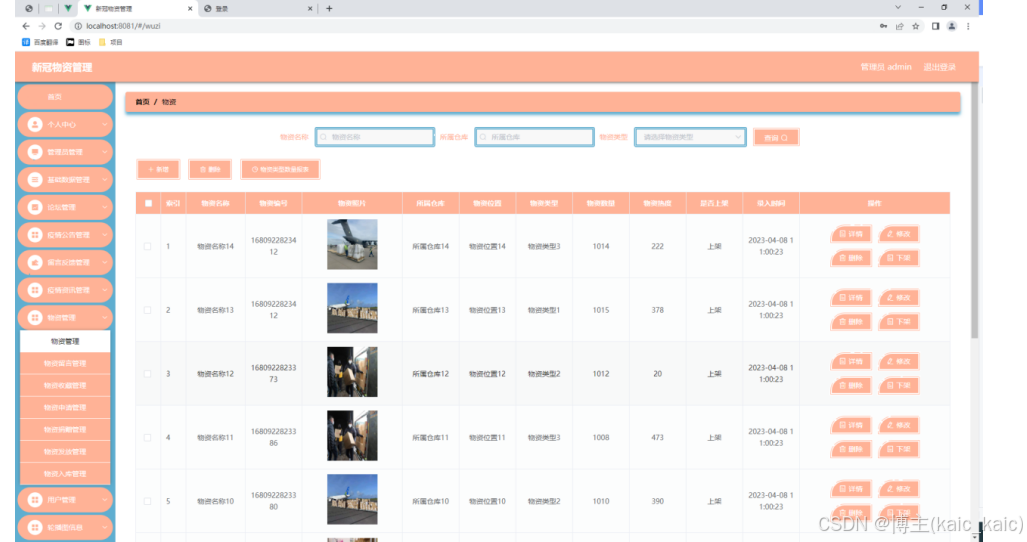第一章 构建 Debian Linux 系统
我们需要按【armsom产品编译&烧录Linux固件】全自动编译一次,默认是编译 Buildroot 系统,也会编
译 uboot 和内核,buildroot 某些软件包依赖内核,所以我们必须编译内核再编译 Buildroot。同
理 Debian 也需要从 Buildroot 编译后的产物,拷贝相关软件到 Debian 中,一般是一些驱动模块。
所以它们的编译关系是不可分开的。
1.1 Debian 安装 qemu
构建Debian系统需要依赖你电脑本地的环境,有些依赖包需要下载
在 SDK 顶层目录,进入 debian 路径下
cd debian/

执行下面的指令安装 qemu 及需要的一些包
sudo apt-get install binfmt-support qemu-user-static live-build
sudo dpkg -i ubuntu-build-service/packages/*
sudo apt-get install -f

1.2 构建 Debian 系统
执行下面指令开始构建 Debian 系统。注意,如果你没有先编译 buildroot 和内核,虽然不会
报错,完整的系统会从 buildroot 和内核中拷贝一些驱动或者文件到 Debian 系统中,拷贝的文
件是 Wifi 驱动和蓝牙驱动。(注意构建的时候 Ubuntu 必须能上网,因为 Debian 会从网上下载
构建所需要的资源!)
## IntroductionA set of shell scripts that will build GNU/Linux distribution rootfs image
for rockchip platform.## Available Distro* Debian 11 (Bullseye-X11 and Wayland)~~```
sudo apt-get install binfmt-support qemu-user-static
sudo dpkg -i ubuntu-build-service/packages/*
sudo apt-get install -f
```## Usage for 32bit Debian 11 (Bullseye-32)### Building debian system from linaroBuilding a base debian system by ubuntu-build-service from linaro.```RELEASE=bullseye TARGET=base ARCH=armhf ./mk-base-debian.sh
```Building a desktop debian system by ubuntu-build-service from linaro.```RELEASE=bullseye TARGET=desktop ARCH=armhf ./mk-base-debian.sh
```### Building overlay with rockchip audio/video hardware acceleratedBuilding with overlay with rockchip debian rootfs:```RELEASE=bullseye ARCH=armhf ./mk-rootfs.sh
```Building with overlay with rockchip debug debian rootfs:```VERSION=debug ARCH=armhf ./mk-rootfs-bullseye.sh
```### Creating roofs imageCreating the ext4 image(linaro-rootfs.img):```./mk-image.sh
```---## Usage for 64bit Debian 11 (Bullseye-64)Building a base debian system by ubuntu-build-service from linaro.```RELEASE=bullseye TARGET=desktop ARCH=arm64 ./mk-base-debian.sh
```Building the rk-debian rootfs:```RELEASE=bullseye ARCH=arm64 ./mk-rootfs.sh
```Building the rk-debain rootfs with debug:```VERSION=debug ARCH=arm64 ./mk-rootfs-bullseye.sh
```Creating the ext4 image(linaro-rootfs.img):```./mk-image.sh
```
---## Cross Compile for ARM Debian[Docker + Multiarch](http://opensource.rock-chips.com/wiki_Cross_Compile#Docker)## Package Code BasePlease apply [those patches](https://github.com/rockchip-linux/rk-rootfs-build/tree/master/packages-patches) to release code base before rebuilding!## License informationPlease see [debian license](https://www.debian.org/legal/licenses/)## FAQ- noexec or nodev issue
noexec or nodev issue /usr/share/debootstrap/functions: line 1450:
../rootfs/ubuntu-build-service/bullseye-desktop-arm64/chroot/test-dev-null:
Permission denied E: Cannot install into target
...
mounted with noexec or nodevSolution: mount -o remount,exec,dev xxx (xxx is the mount place), then rebuild it.-
mk-base-debian.sh
在Debian官网下载基础包,有些系统组件不需要的话可以在这里修改定制 -
mk-rootfs-bullseye.sh
二次定制Debian系统,主要是一些已经打包好了的安装包,在这里你也可以加载你需要的应用软件
-
mk-image.sh
打包Debian系统为img文件
构建过程中,首先会下载 Debian 系统,下载完 Debian 系统后,开始解压 Debian 系统,
此时需要用户权限,请输入你的用户密码,提升为 sudo 权限再继续编译。(注意千万不要为了
省事直接以 root 用户直接构建!避免出现离奇的错误!)
1.3 如何使用编译出来的 linaro-rootfs.img
上述编译在debian目录下生成linaro-rootfs.img,
1.3.1 分区烧录
可以参考分区烧录视频,在烧录工具中单独勾选“rootfs”位置
1.3.2 完整Debian系统
上面编译出来的只是文件系统,无法生成 update.img,如果你要生成 update.img,在SDK首目录执行下
面的操作。
export RK_ROOTFS_SYSTEM=debian # 构建系统类型为 debian
./build.sh # 执行./build.sh 会生成 update.img
构建的过程中会编译 Uboot、内核等,等等漫长的时间后,最后会将 Uboot、内核和文件系
统等打包生成 update.img。
生成的 update.img 在 SDK/rockdev 下。
第二章 Debian 系统开发
Debian 是一种完全自由开放并广泛用于各种设备的 Linux 操作系统。选择 Debian 原因如
下,Debian 是自由软件并且保持 100%自由。每个人都能自由使用、修改,以及发布。大家可
以基于 Rockchip 构建的 Debian 系统进行二次开发。
Debian 是一个基于 Linux 稳定且安全的操作系统,其使用范围包括笔记本计算机台式机和
服务器等。它的稳定性和可靠性就深受用户的喜爱。
Debian 还是许多其他发行版的种子和基础,例如 Ubuntu、Knoppix、PureOS 等,由世界各
种的数百名志愿者共同制作。
目前 Rockchip RK3588 已经适配并支持。
2.1 Debian 版本
输入下面的指令查看 Debian 版本,如下可以看到是 Debian11 版本。
cat /etc/issue

输入下面的指令查看 内核 版本
uname -a

2.2 如何更新源
所谓的源,就是源头,我们常见的源有阿里云源(mirrors.aliyun.com),中科大源
(mirrors.ustc.edu.cn),南京大学(mirror.nju.edu.cn)源,清华大学源(mirrors.tuna.tsinghua.edu.cn),
还有 Debian 官方源(deb.debian.org)等都提供了对 Debian 源的服务。在 Rockchip 中默认使用
的是中科大源(mirrors.ustc.edu.cn)。实际上 Rockchip 已经为我们由 Debian 官方源切换为中科
大源,只要是国内的源,下载速度都是较快的。我们可以无需再换源。如果我们还是想试试换
其他源,可以按以下的方法来更换其它源。
查看默认的源
cat /etc/apt/sources.list

修改为其他源,例如阿里云源,如下,替换完成保存。如需要替换成其它源,可以自行尝试。
编辑/etc/apt/sources.list 文件,替换成如下内容。
deb http://mirrors.aliyun.com/debian buster main contrib non-free
deb-src http://mirrors.aliyun.com/debian buster main contrib non-free
deb http://mirrors.aliyun.com/debian-security buster/updates main contrib non-free
deb-src http://mirrors.aliyun.com/debian-security buster/updates main contrib non-free
deb http://mirrors.aliyun.com/debian buster-updates main contrib non-free
deb-src http://mirrors.aliyun.com/debian buster-updates main contrib non-free
执行下面指令更新本地仓库,也就是重定向软件包列表。更新软件源,记得插网线!并且网线可以上网的!
apt-get upgrade
apt-get update
2.3 软件包管理
查看系统已经安装的软件
apt list --installed
查看可安装的软件,执行下面的指令查看可安装的软件,若软件已经安装会显示已安装。
apt list
使用 apt remove 来卸载软件。apt 会解决和安装模块的依赖问题,并会咨询软件仓库, 但不会
安装本地的 deb 文件, apt 是建立在 dpkg 之上的软件管理工具。所以我们一般用 apt 管理软件。
例如我们卸载 vim 软件。首先我们查看 vim 是否已经安装。可以执行下面指令。
apt list --installed | grep vim

上图可以看到 vim 已经安装,那么我们将它卸载。询问是否卸载时,我们输入“y”确认卸载
同样我们使用 apt 来安装软件,执行下面的指令安装 vim。
apt install vim
2.4 如何创建自启动程序
在 debian 系统很多时候都有开机自启动自己的程序,这里有两种方法
2.4.1 /etc/rc.local 方法
通过将自启动程序放到/etc/rc.local 里,开机就会自启动,也可以写到/etc/init.d 下面
的某个文件里。
这里以/etc/rc.local 文件为例。如下图,打印“1111111111111111111111”,以此观察系统启动时,是
否会自动执行。注意我们的程序不能写到 exit0 后面了!

保存后重启开发板,可以看到启动后系统执行了这句打印!

2.4.2 添加systemd方法
我们先创建一个要启动的脚本。这个脚本就是打印“22222……”在/root 目录下编辑auto_run_script.sh。
#!/bin/bash
echo “2222222222222222222222222222” > /dev/ttyFIQ0
赋予脚本可执行权限,执行下面的指令
chmod +x auto_run_script.sh
- /lib/systemd/system 是系统范围的目录,这些文件通常是由发行版的维护者创建的。
- /etc/systemd/system:这个目录也包含 systemd 服务单元文件,但是它是用于本地管理员(系
统管理员)自定义的服务配置。不会被/lib/systemd/system 服务覆盖。
所以我们需要进入/etc/systemd/system 目录下,创建一个自启动服务 auto_run_script.service。
cd /etc/systemd/system
vi auto_run_script.service
在 auto_run_script.service 里添加以下内容。
[Unit]
Description=Run a Custom Script at Startup
After=network.target
[Service]
ExecStart=/root/auto_run_script.sh
[Install]
WantedBy=default.target
然后我们使用 systemctl daemon-reload 重新加载 systemd 守护进程配置,并使用 systemctl
enable 建立符号链接关系。
systemctl daemon-reload
systemctl enable auto_run_script.service
systemctl start auto_run_script.service #马上启动此服务
重启后,我们看看打印信息,查看这个服务是否已经启动
如需禁止自启动,输入 systemctl disable auto_run_script.service,这个就会取消链接,下
次开机时不会自启动。如需要完全移除,删除这个 auto_run_script.service 以及它的脚本。
2.5 Debian基础设置
2.5.1 安装x11vnc远程桌面
x11vnc是一个VNC服务器,安装后我们可以不依赖外部的显示设备,,通过网络远程登debia桌面。
2.5.1.1 安装x11vnc
sudo aptitude install -y x11vnc\# 一直选择y
设置VNC客户端登录密码,这里我设置为armsom;
sudo x11vnc -storepasswd /etc/x11vnc.pwd
设置x11vnc在开机时自动启动,新建如下文件:
sudo vi /lib/systemd/system/x11vnc.service
内容如下:
[Unit]Description=Start x11vnc at startup.Requires=display-manager.serviceAfter=syslog.target network-online.targetWants=syslog.target network-online.target[Service]Type=simpleExecStart=/usr/bin/x11vnc -display :0 -forever -loop -noxdamage -repeat -rfbauth /etc/x11vnc.pwd -rfbport 5900 -shared -capslock -nomodtweakExecStop=/usr/bin/x11vnc -R stopRestart=on-failure[Install]WantedBy=multi-user.target
2.5.1.2 测试远程桌面
在Windows电脑上安装VNC Viewe,下载地址https://www.realvnc.com/en/connect/download/viewer/windows/
安装完成后启动VNC客户端软件, 在地址栏输入: IP地址:5900连接即可
2.5.2 禁止用户自动休眠
桌面上在电源显示管理那里设置永不熄灭
执行如下命令查看休眠模式的情况:
systemctl status sleep.target● sleep.target - SleepLoaded: loaded (/lib/systemd/system/sleep.target; static)Active: inactive (dead) Docs: man:systemd.special(7)
可以看出,sleep状态是loaded,也就是处于开启状态。接下来,执行如下命令关闭系统的自动休眠开关:
systemctl mask sleep.target suspend.target hibernate.target hybrid-sleep.targetCreated symlink /etc/systemd/system/sleep.target → /dev/null.Created symlink /etc/systemd/system/suspend.target → /dev/null.Created symlink /etc/systemd/system/hibernate.target → /dev/null.Created symlink /etc/systemd/system/hybrid-sleep.target → /dev/null.
再次执行如下命令,查看休眠设置:
systemctl status sleep.target○ sleep.targetLoaded: masked (Reason: Unit sleep.target is masked.)Active: inactive (dead)
可以看到sleep的状态已经变成了masked,也就是关闭了。
虽然吧,这个解决方案看上去挺合理的。但实际上,它也无效,后来电脑还是会每晚自动休眠。
尝试如下命令;
gsettings set org.gnome.desktop.screensaver lock-enabled falsegsettings set org.gnome.desktop.session idle-delay 0
2.5.3 debain系统设置
检查当前时区:
root@ArmSom-sige7:/userdata/work/cpolar# timedatectlLocal time: 三 2024-01-03 11:13:27 UTCUniversal time: 三 2024-01-03 11:13:27 UTCRTC time: 三 2024-01-03 11:13:28Time zone: Etc/UTC (UTC, +0000)
System clock synchronized: yesNTP service: n/aRTC in local TZ: no
设置时区 (比如上海)
timedatectl set-timezone Asia/Shanghai
root@ArmSom-sige7:/userdata/work/cpolar#
root@ArmSom-sige7:/userdata/work/cpolar#
root@ArmSom-sige7:/userdata/work/cpolar# timedatectlLocal time: 三 2024-01-03 19:13:40 CSTUniversal time: 三 2024-01-03 11:13:40 UTCRTC time: 三 2024-01-03 11:13:41Time zone: Asia/Shanghai (CST, +0800)
System clock synchronized: yesNTP service: n/aRTC in local TZ: no2.5.4 更改桌面壁纸
cat /home/armsom/.config/xfce4/xfconf/xfce-perchannel-xml/xfce4-desktop.xml
2.5.5 设置中文语言与输入法
2.5.5.1 设置中文语言
输入以下命令:
dpkg-reconfigure locales
执行之后可以使用空格选择,Tab键跳转光标,这里用空格选中 zh_CN.UTF-8
添加环境变量到.bashrc,这个文件主要用于设置系统的locale
echo "export LC_ALL=zh_CN.UTF-8" >> ~/.bashrcecho "export LANG=zh_CN.UTF-8" >> ~/.bashrcecho "export LANGUAGE=zh_CN.UTF-8" >> ~/.bashrcsource ~/.bashrc
2.5.5.2 安装中文输入法
Fcitx (Flexible Input Method Framework) :即小企鹅输入法,它的优点是,短小精悍、跟程序的兼容性比较好
输入如下命令安装fcitx:
aptitude install -y fcitx
aptitude install -y im-config
aptitude install -y fcitx-ui-classic fcitx-ui-light
aptitude install -y fcitx-frontend-gtk2 fcitx-frontend-gtk3
搜狗输入法选择选择Google,终端输入以下:
apt install -y fcitx-googlepinyin
重启后,在桌面环境按Ctrl+Space即可切换中英文输入法, 右上角也出现了输入法图标,左击右上角的输入法图标
![[Linux] 进程信号概念 | 信号产生](https://i-blog.csdnimg.cn/direct/0502fdfff9274ac18c2a251b105ae947.png)

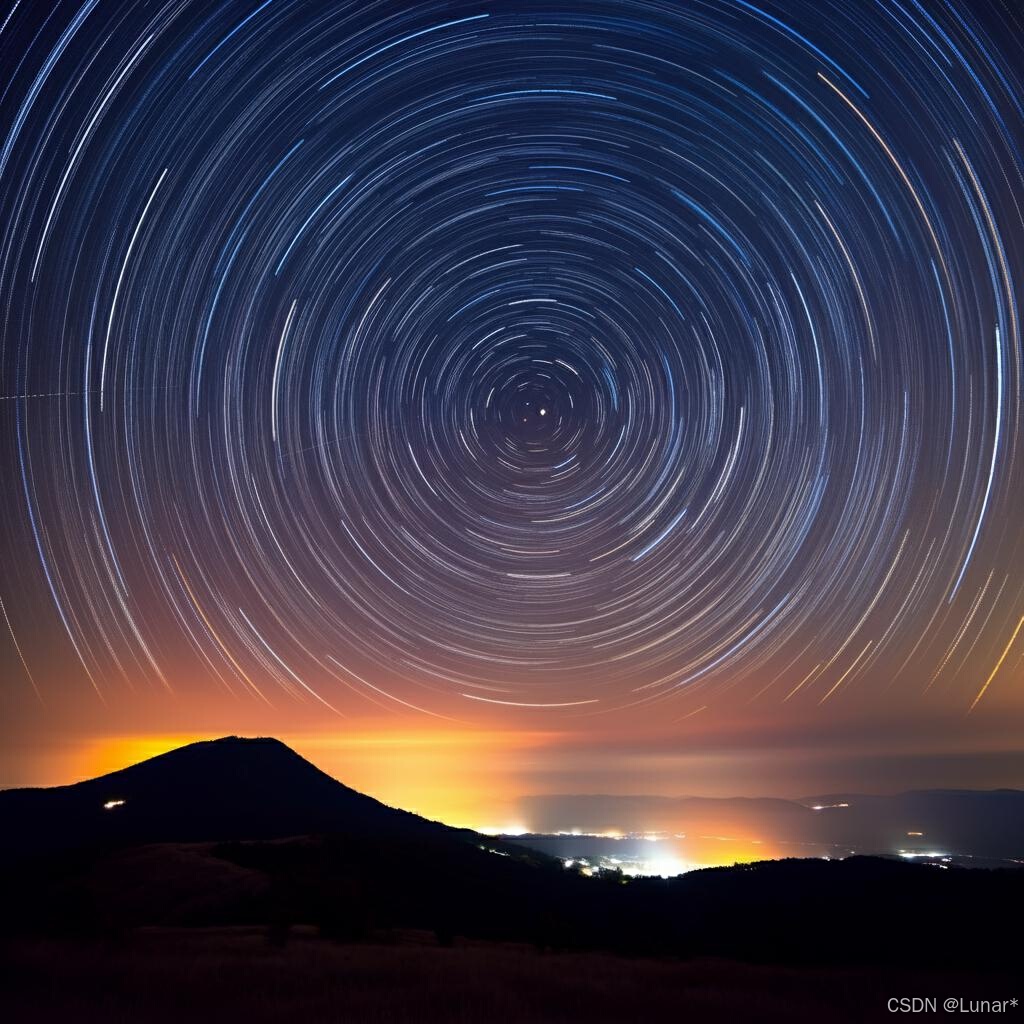





![[HNCTF 2022 Week1]baby_rsa](https://i-blog.csdnimg.cn/img_convert/5a588c313fcb91639c167d1637cebac6.png)